| Jika Anda adalah pendatang baru di Linux, mereka mungkin telah merekomendasikan Anda untuk mencoba Ubuntu: distribusi yang sangat sederhana dan mudah digunakan, selain itu, memiliki aspek visual yang ramah (meskipun berbeda dari yang biasa Anda gunakan di Windows) dan itu lahir dengan tujuan membuat "Linux untuk manusia". Dalam bagian baru ini kami menjelaskan cara menginstal Ubuntu 12.10 Kuantum Quetzal langkah demi langkah ... ya, untuk dummies. |
Pra-instalasi
Sebelum Anda dapat menginstal Ubuntu 12.10, Anda harus melakukan 3 langkah:
- Download citra ISO Ubuntu. Jika Anda tidak tahu versi mana yang harus diunduh, saya sarankan Anda membaca ini terlebih dahulu pengantar ke beberapa konsep dasar yang akan membantu Anda memilih distribusi apa pun.
- Bakar citra ISO ke CD / DVD atau a flashdisk.
- Konfigurasikan BIOS untuk boot dari CD / DVD atau dari flashdisk, tergantung pada apa yang Anda pilih di langkah sebelumnya.
Instalasi langkah demi langkah
Setelah BIOS dikonfigurasi dengan benar untuk melakukan booting dari flashdisk, reboot mesin dengan flashdisk terpasang. Setelah beberapa saat, GRUB 2, boot loader Ubuntu, akan muncul. Berikut pada dasarnya 2 cara untuk pergi. Dianjurkan untuk mencoba Ubuntu terlebih dahulu tanpa menginstal, untuk melihat apakah sistem bekerja dengan benar; yaitu, jika perangkat keras Anda mendeteksi Anda dengan baik, jika Anda menyukai sistem, dll. Opsi kedua adalah menginstal sistem secara langsung.
Dalam hal ini, kami akan memilih opsi Coba Ubuntu tanpa menginstal.
Setelah Ubuntu melakukan boot, klik ikon tersebut Instal Ubuntu 12.10. Wizard penginstalan akan muncul.
Hal pertama yang harus dipilih adalah bahasa instalasi. Memilih Español, lalu klik tombol Instal Ubuntu.
Konfirmasikan bahwa Anda memenuhi persyaratan pemasangan minimum dengan mengklik terus. Perlu dicatat bahwa satu-satunya persyaratan penting adalah memiliki ruang disk yang diperlukan.
Memiliki koneksi Internet disarankan tetapi bukan persyaratan eksklusif karena Anda akan dapat melewati pengunduhan paket pada saat yang lebih nyaman bagi Anda.
Juga disarankan, meskipun bukan persyaratan eksklusif, untuk disambungkan ke stopkontak. Hal ini terutama berlaku jika Anda menggunakan laptop, karena proses instalasinya menghabiskan banyak energi dan tidak perlu seorang jenius untuk menyadari bahwa tidak baik jika mesin mati di tengah-tengah instalasi, apalagi jika itu Ini berkaitan dengan instalasi sistem operasi.
Selain itu, di bagian penginstalan ini kami ditawarkan opsi untuk memilih apakah kami akan mengunduh pembaruan sistem saat menginstal Ubuntu, opsi yang tidak saya sarankan untuk diperiksa karena dapat sangat menunda proses penginstalan.
Opsi lainnya adalah mengunduh perangkat lunak pihak ketiga yang memungkinkan kita memutar konten multimedia non-gratis seperti file mp3 atau melihat konten multimedia di web yang dikembangkan dalam Flash, seperti beberapa video di YouTube atau permainan di situs web seperti Facebook.
Saya pribadi lebih suka menginstal semua software ini secara manual setelah proses instalasi selesai, tetapi tidak ada masalah jika Anda ingin memeriksa opsi ini dan melakukannya selama proses instalasi.
Ini adalah bagian tersulit: mempartisi disk.
Pertama-tama, harus diklarifikasi bahwa layar mungkin sedikit berbeda, tergantung pada sistem operasi atau sistem yang sudah Anda instal pada mesin itu. Jadi, misalnya, jika Anda menginstal Ubuntu versi lama, opsi untuk memperbarui sistem juga akan ditampilkan.
Dalam kasus ini, mari kita asumsikan skenario tipikal: Anda membeli komputer, itu datang dengan Windows 8, Anda menyadari itu omong kosong Anda ingin mencoba sesuatu yang baru.
Berikut 3 cara untuk pergi:
a) Hapus sistem operasi lama dan instal: ini adalah opsi termudah: hapus semuanya dan instal di atas. Tidak perlu pusing memikirkan mempartisi disk atau semacamnya.
b) Instal Ubuntu bersama Windows: opsi ini memungkinkan kita untuk melakukan instalasi bersama dengan instalasi Microsoft Windows saat ini, menawarkan pilihan untuk membuat partisi untuk Ubuntu Linux dari ruang disk kosong yang dimiliki mesin kita, bahkan dapat mengubah ukuran partisi tersebut langsung dari dialog penginstal.
c) Partisi disk secara manual.
Jika Anda memilih opsi ketiga, wizard partisi disk akan dimulai. Oleh karena itu, langkah ini bersifat opsional. Ini hanya disarankan untuk pengguna menengah atau mahir yang tahu apa artinya. Langkah yang salah dapat menyebabkan kehilangan data pada disk. Jika Anda tidak ingin mengambil risiko, jangan lakukan itu.
Jika Anda memutuskan opsi ini, rekomendasi saya adalah membagi disk menjadi 3 partisi:
1. - Partisi akar. Dimana sistem akan dipasang. Anda harus memasangnya di /. Saya merekomendasikan format file EXT4. Ukuran minimum harus minimal 5 gigs (2gb untuk sistem dasar dan sisanya untuk aplikasi yang akan Anda instal di masa mendatang). Saya ulangi, ini adalah ukuran minimum, bukan yang ideal (sekitar 10/15 gb).
2. - Partisi rumah. Di mana semua dokumen Anda. Anda harus memasangnya di / home. Saya merekomendasikan format file EXT4. Ukurannya murni pilihan pribadi dan bergantung secara eksklusif pada seberapa banyak Anda akan menggunakannya.
3. - Partisi menukar. Ruang yang dicadangkan pada disk untuk memori swap (ketika Anda kehabisan RAM, sistem menggunakan ruang disk ini untuk "mengembangkannya"). Partisi ini tidak dapat dihilangkan dan harus ada ya atau ya. Ukuran yang disarankan adalah: a) untuk partisi 1GB atau kurang, swap harus dua kali memori RAM Anda; b) untuk partisi 2gb atau lebih, swap minimal harus 1gb.
Ketika semuanya sudah siap, klik OK dan sistem akan menanyakan apakah Anda setuju dengan perubahan tersebut.
Klik Install Now. Hal pertama yang harus dilakukan adalah memilih zona waktu:
Hal berikutnya yang akan kami konfigurasikan adalah keyboard. Jangan lupa untuk menguji keyboard yang Anda pilih (terutama tombol rumit seperti ñ, ç dan Altgr + beberapa kombinasi tombol). Jika tidak berfungsi dengan baik, coba tata letak keyboard lainnya.
Setelah mengkonfigurasi keyboard, muncul konfigurasi pengguna.
Anda hanya perlu memasukkan nama pengguna dan kata sandi, nama untuk komputer dan menentukan apakah perlu meminta kata sandi untuk masuk. Dari sini juga dimungkinkan untuk mengenkripsi folder pribadi, yang tidak saya rekomendasikan (karena dapat memperlambat sistem) kecuali Anda terlalu mengkhawatirkan keamanan dokumen yang disimpan di mesin itu.
Setelah beberapa saat, penyalinan file akan selesai. Sementara itu, Anda dapat menikmati beberapa gambar yang menunjukkan beberapa keunggulan Ubuntu.
Setelah semuanya siap, Anda dapat melakukan boot ulang atau melanjutkan pengujian sistem.
Terakhir, restart dan hapus disk atau flashdisk yang telah Anda gunakan.
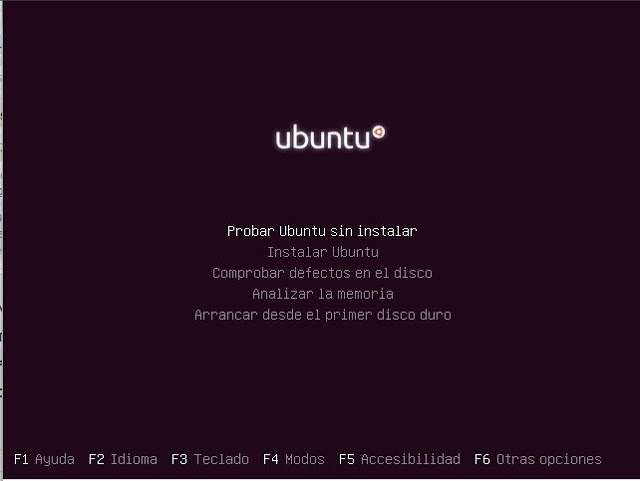
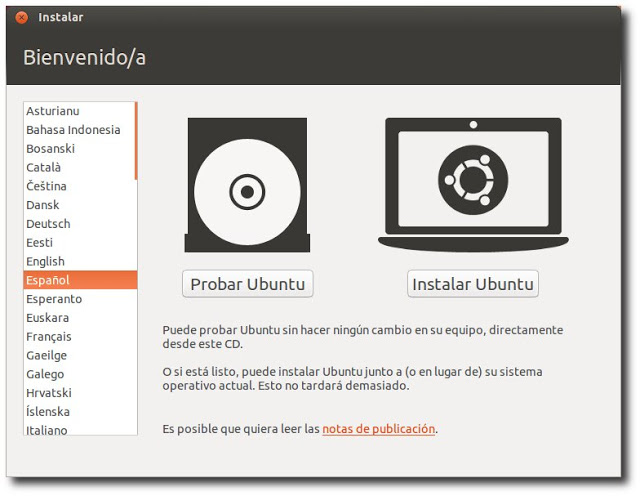
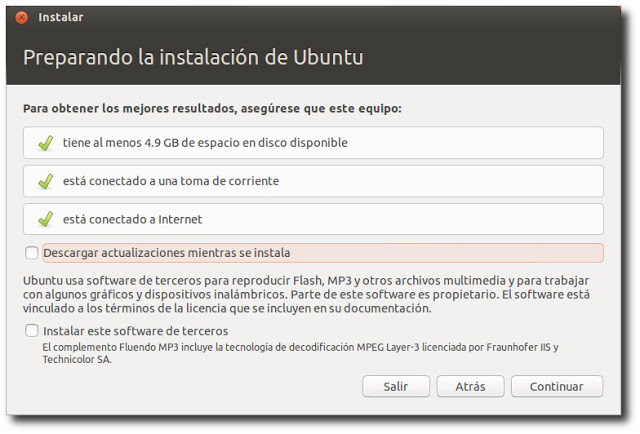
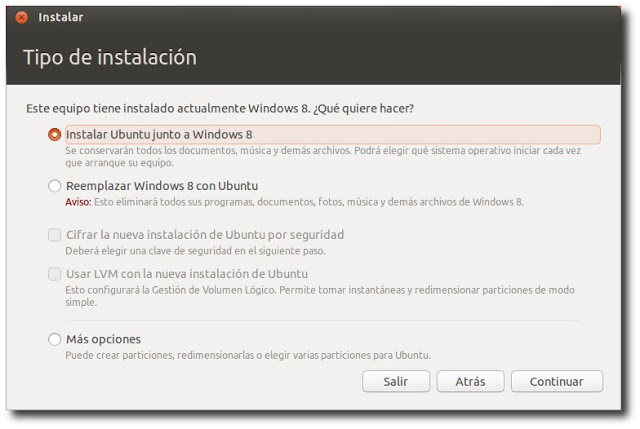
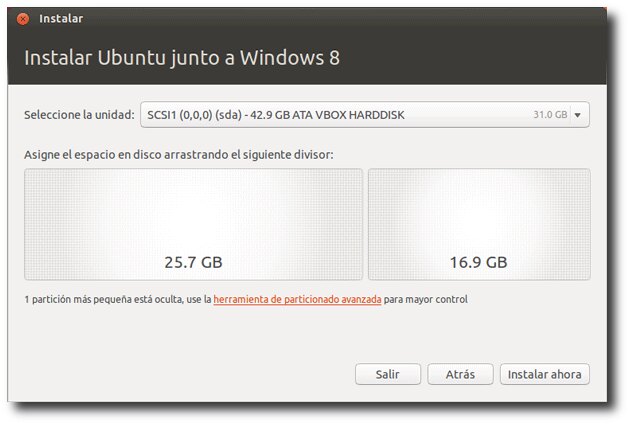
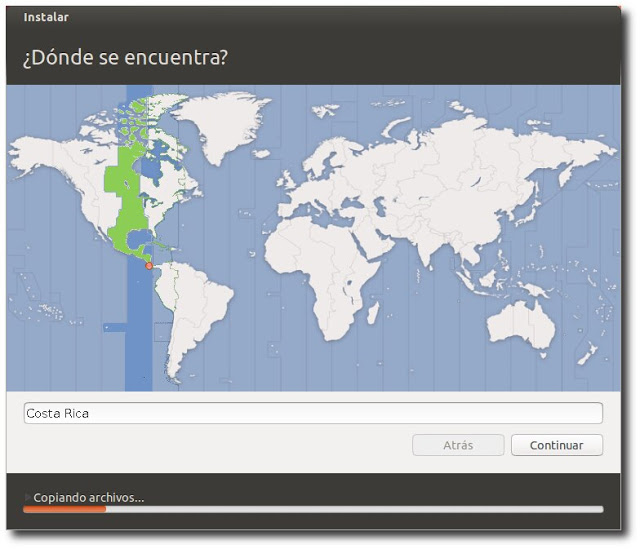
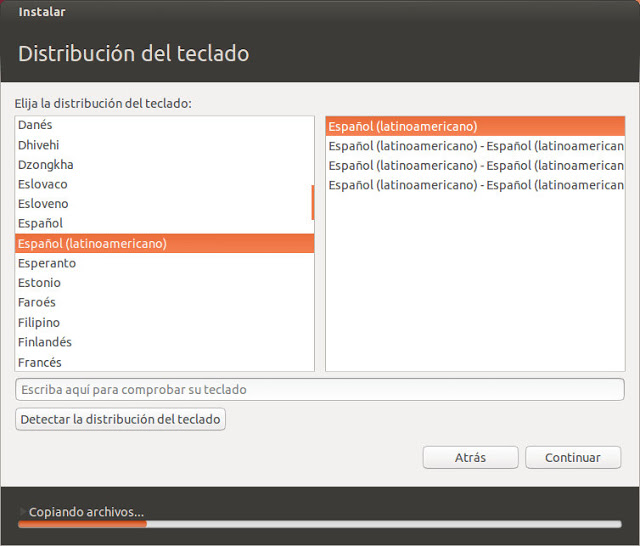
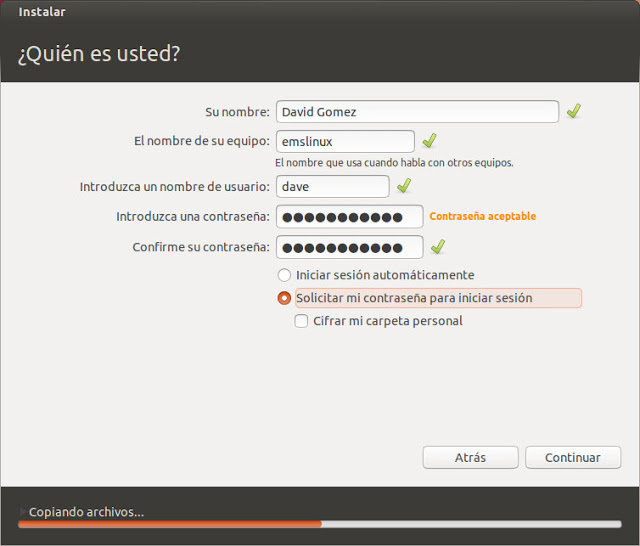
Saya perlu bantuan dengan Ubuntu :(, pada saat menginstal file salin dan mengunduh pembaruan, tetapi pada akhirnya semua yang telah saya instal mengembalikannya seolah-olah saya mengembalikan instalasi laptop saya adalah memori ram Hp 420 2gb, hard disk 320, prosesor Intel Dual Core T4500 2.33gHz, grafis 64mb
Saya hanya punya pertanyaan, apakah ada sistem lain dengan linux atau hanya ubuntu?
lihat dirimu sendiri http://commons.wikimedia.org/wiki/File:Linux_Distribution_Timeline.svg
tetapi untuk memulai di linux ubuntu cukup sederhana baik di pc pribadi baca ini http://www.slideshare.net/zer0/debian-vs-ubuntu
pasti ada alasan mengapa Anda tidak memiliki hak administrator ... sudo dan kata sandi instalasi Anda mencari bantuan dari sekelompok pengguna linux
Untuk berlangganan pergi ke situs:
http://ctg.caribenet.com/mailman/listinfo/champetux/
Kolumbia
http://www.slcolombia.org/
perangkat lunak bebas
http://bachue.com/colibri/grupos.html
google menggunakan perangkat lunak gratis bukan masalah kompatibilitas bahkan chrome-nya begitu juga ubuntu yang dimodifikasi
Itu hal terburuk yang dapat kamu lakukan, Carlos. Menginstal Ubuntu melalui Wubi sederhana, tetapi memiliki masalah terkait tertentu, seperti hari Anda ingin memformat partisi ...
Hal boot SETELAH bios berfungsi, instal saat Anda menginstalnya.
itu benar tetapi mereka ingin membuktikan bahwa itulah yang terpenting setelah itu mereka sendiri akan tahu apa yang harus dilakukan tanpa harus memberi tahu mereka segalanya
opsi itu bn bebas dari belitan partisi dengan menginstalnya bersama dengan windos atau di dalam jendela yang seperti program = winan atau excel lainnya
Jika sudah memiliki partisi yang dibuat secara eksklusif untuk menginstal Ubuntu, opsi mana yang harus Anda pilih?
Atau sebelum itu mari pilih partisi disk mana yang ingin kita instal?
Gracias!
Lihat jawaban Oscar Morales, saya lupa mengatakan bahwa itu hanya karena kepercayaan yang lebih besar pada pemula Ubuntu. - yang lainnya adalah bahwa dengan cd installer iso Anda harus memformat dalam ext3 atau mengubah titik kait ke partisi. Anda juga dapat melakukannya dengan cd iso
PC Anda adalah mesin super
Jika saya menginstal ubuntu di partisi dan kemudian saya ingin melihat file dari ubuntu yang saya miliki di partisi windows, apakah mungkin ????
Cobalah, bagaimana kelanjutannya dan Anda bahkan dapat membersihkannya. folder usb mendaur ulang yang di windows, akses ditolak
Dan jika saya membuat partisi dengan Partition Magic itu tidak lebih baik, atau menjadi partisi, bukankah sistem operasi lain akan keluar? apa yang saya lakukan??
Dapatkah saya membuat partisi, atau haruskah saya memberikannya bersama dengan windows 7?
jika bagus saya sarankan membuat tiga / "minimum 8 gb", tukar "dua kali ram pc Anda", home "minimum 3 gb", di D: dari belakang ke depan "agar Anda tidak merusak file Anda"
Salahkan di gmail atau webapp, jangan terlalu sombong menganggap hal yang sama terjadi pada kita semua.
STFW!
Mengapa Anda menyerangnya? Mungkin dia hanya menginginkan bantuan.
Saya punya pertanyaan, saya punya HP PC lama dengan spesifikasi ini: 4Gb ram DDR2, prosesor Intel core 2 duo di 2,66 Ghz, 1 Gb kartu video Nividia 8400Gs, hard disk 250 Gb, dengan spesifikasi ini dapatkah saya menginstal Quantal Quetzal? (Tanpa masalah kelancaran?)
Itu sama sekali bukan tim, tidak ada yang tua. Saya bekerja dengan laptop berusia 3 tahun, kurang kuat dari itu dan dengan 512MB ati dan saya merekam audio latensi rendah dan memainkan game yang cukup baru di bawah quantal.
Ketika saya restart, saya tidak mendapatkan grub untuk memilih sistem mana yang akan dimasuki, Anda tahu caranya?
ketika Anda berada di partisi pastikan bahwa di bawah ini tertulis di mana menginstal boot loader, pastikan itu ada di dev / sda (biasanya opsi pertama)
Bagaimana saya tahu yang mana, jika Windows atau Ubuntu, ketika mengubah ukuran di Instal Ubuntu di sebelah Windows
tutorial untuk menginstal ubuntu sangat bagus ... Satu-satunya hal yang menurut saya TIDAK benar adalah; mengatakan bahwa jendela adalah omong kosong, bahwa Anda tidak menyukainya bukan berarti itu buruk. Ini bisa menjadi apresiasi terbalik dan kacau.
Warna dari partisi berbeda dan juga menyebutkan namanya
Tapi dia mengacu pada bagian di mana itu dipasang di sebelah windows8, dua kotak yang dapat diubah ukurannya muncul ... masalahnya adalah tidak mengatakan kotak mana milik yang mana.
Jika seperti ubuntu 12.04 yang di sebelah kanan adalah ubuntu dan yang di sebelah kiri adalah windows.
Saya tidak ingin mengambil risiko, saya akan terus mencari.
versi ini bagus
Saya ingin menginstal ubuntu pada laptop mini HP L110, tidak ada CD atau DVD hanya USB, bagaimana cara menginstal quetzal?
terima kasih
Saya sarankan Anda membaca https://blog.desdelinux.net/distribuciones
Teruslah membantu kita yang memulai dengan software LINUX gratis ini yang tidak mencari cara untuk menjadi kaya seperti Microsoft yang tanpa ampun menjadi kaya dan Bill Gates ini memiliki banyak uang dan tidak sadar bahwa harga software yang dikembangkan oleh mereka sangat mahal. ada hasilnya uang segitu dan buat apa ???? Mereka harus menuntut AS untuk pengayaan ilegal itu berdasarkan kebutuhan pengguna.
Semoga beruntung!
Saya punya pertanyaan ………… dan itu adalah ketika saya mencoba menginstal Ubuntu Windows 8 tidak mengenali saya, apa yang harus saya lakukan sehingga Windows 8 mengenalinya, itu sudah diinstal sebelumnya di komputer saya …… Terima kasih
Terima kasih atas saran Anda, saya ingin tahu apakah saya dapat memasangnya di XP karena mereka mengatakan bahwa sistem ini memiliki sedikit waktu untuk hidup. Terima kasih tak terbatas.
SETELAH TERPASANG, SAYA TIDAK TAHU BAGAIMANA MEMULAI TAUTAN DENGAN SERVER INTERNET DAN BAGAIMANA SAYA HARUS MENGIRIMKAN INFORMASI YANG SAYA MILIKI DI JENDELA MAIL DAN MUSIK YANG SAYA PILIH DI YOUTOBE DAN BAGAIMANA SAYA DAPAT MENGIRIMKANNYA JUGA DI UB?
Bagaimana cara menginstal Ubuntu 16.04 dari awal?
https://www.youtube.com/watch?v=j_mLds03Bl4